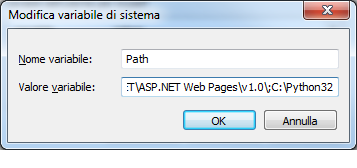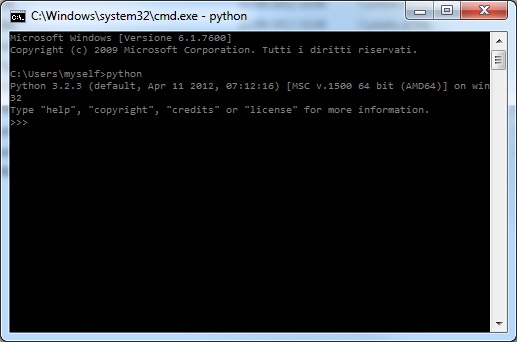In questa guida utilizzeremo Python 3. È possibile scaricare liberamente l'ultima versione di Python 3 (3.5 al momento della scrittura) dal sito ufficiale.
Installare Python su Windows
Nella pagina di download è possibile trovare il file .exe per le versioni Windows a 32bit e 64bit. È sufficiente lanciarlo e seguire i vari passaggi, ricordandosi di selezionare la voce Add Python 3.X to PATH all'inizio dell'installazione. Dopo l’installazione, per default Python verrà collocato in C:\Python3X (ad esempio C:\Python35 per la versione 3.5). A questo punto è già possibile utilizzarlo, tramite Start -> Tutti i programmi -> Python3.5 -> Python.
Avendo selezionato Add Python 3.X to PATH durante l'installazione, dovrebbe essere possibile avviare Python dal prompt dei comandi semplicemente digitando il comando py o py -3.
Nel caso in cui, in fase di installazione, non avessimo selezionato la suddetta opzione, è comunque possibile aggiungere Python alla variabile d'ambiente PATH manualmente, seguendo i seguenti passagi. Prima di tutto, andiamo su Pannello di controllo -> Sistema -> Impostazioni di Sistema Avanzate -> Variabili d'ambiente. Modifichiamo quindi la variabile PATH tra le variabili di sistema aggiungendo C:\Python3X (dove la X corrisponde alla versione installata).
Per verificare che tutto è andato a buon fine, avviamo il prompt dei comandi (Start -> Esegui -> cmd) e digitiamo:
echo %PATH%Se l'output include la stringa C:\Python3X, sarà possibile avviare Python digitando semplicemente py, py -3, o python:
Se Python è stato installato correttamente, sarà visualizzato un breve messaggio che indica la versione dell'interprete di Python, seguita dal prompt (>>>).
Sul sito ufficiale è inoltre disponibile una guida all'installazione e all'uso di Python su Windows.
Installare Python su Linux
Nei sistemi Linux spesso Python è già presente nel setup di base. È comunque possibile verificare se c'è e che versioni sono presenti. Per farlo, digitiamo da shell quanto segue:
$ pythonoppure:
$ python3Se entrambi i comandi falliscono, Python non è installato. Se python avvia Python 2 e il comando python3 non è presente, solo Python 2 è installato. Se invece il comando python o python3 avviano Python 3, allora Python 3 è installato.
Nel caso in cui Python 3 non sia installato, sarà necessario installarlo usando il gestore dei pacchetti per sistemi Linux: apt per distribuzioni basate su Debian, rpm per distribuzioni basate su Red Hat. In alternativa, è possibile scaricare e compilare i sorgenti di Python manualmente.
Più in dettaglio, in base al sistema in uso è possibile avviare uno dei seguenti comandi:
| Comando | Descrizione |
|---|---|
$ yum install python3 |
Per distribuzioni basate su pacchetti rpm, come Red Hat, Fedora, Centos |
$ apt-get install python3 |
Per distribuzioni basate su Debian, come Ubuntu |
Infine, vediamo come installare Python compilando i sorgenti.
Per prima cosa, dobbiamo verificare l’ultima versione dei sorgenti dal sito, quindi lanciamo i seguenti comandi:
$ cd /tmp
$ wget http://www.python.org/ftp/python/3.x/python-3.x.tar.bz2Così facendo, abbiamo scaricato un archivio .tar.bz2 contenente i sorgenti Python. Estraiamone ora il contenuto:
$ tar -xjf python-3.x.tar.bz2
$ cd python-3.xNon resta che avviare l'installazione:
$ ./configure
$ make
$ sudo make installNota: è possibile usare make altinstall invece di make install per evitare che la versione che è appena stata installata sia associata al comando python.
Installare Python su Mac
Come nei sistemi Linux, anche nei Mac dovremmo trovare Python già pronto all’uso. Per verificarlo, ancora una volta basta avviare una finestra di terminale e digitare python. Proabilmente verrà mostrata la versione 2.7, ma noi vogliamo usare la 3.X. Quindi bisognerà visita il sito e scaricare la versione per Mac OS più adatta alle nostre esigenze. Infine, potremo procedere all’installazione.
Al termine dell’installazione, lanciando python da terminale apparirà ancora la vecchia versione. Pertanto, bisogna aprire il terminale e digitare:
vim ~/.bash_profileUna volta aperto il file, aggiungiamo la seguente riga:
alias python="python3"Ora, provando di nuovo a lanciare python da terminale, di default si avvierà la versione 3.X.
Se vuoi aggiornamenti su Development inserisci la tua email nel box qui sotto: